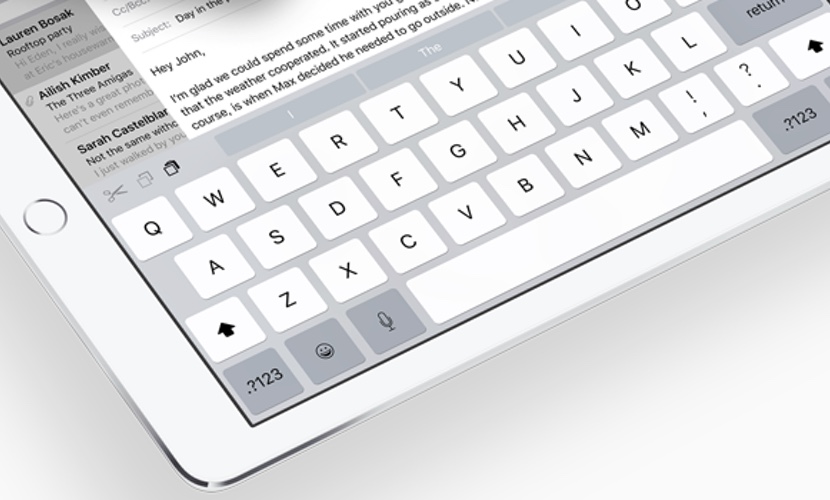
ಐಫೋನ್ಗಾಗಿ ಐಒಎಸ್ ಮತ್ತು ಐಪ್ಯಾಡ್ಗಾಗಿ ಅದರ ಆವೃತ್ತಿಯ ನಡುವೆ ನಾವು ಕಂಡುಕೊಳ್ಳುವ ವ್ಯತ್ಯಾಸವೆಂದರೆ ವರ್ಚುವಲ್ ಕೀಬೋರ್ಡ್. ಸ್ಪಷ್ಟವಾಗಿ ಅದು ಒಂದೇ ಆಗಿರುತ್ತದೆ, ಆದರೆ ಟ್ಯಾಬ್ಲೆಟ್ಗಳಲ್ಲಿ ನಾವು ಹೆಚ್ಚು ಶಾರ್ಟ್ಕಟ್ಗಳು ಮತ್ತು ಕಾರ್ಯಗಳನ್ನು ಕಾಣುತ್ತೇವೆ, ವಿಶೇಷವಾಗಿ 12,9-ಇಂಚಿನ ಮಾದರಿಗಳಲ್ಲಿ.
ಇಂದು ನಾವು ಹಲವಾರು ಬಗ್ಗೆ ಮಾತನಾಡುತ್ತೇವೆ ನಿಮ್ಮ ಐಪ್ಯಾಡ್ನ ಸ್ಥಳೀಯ ಕೀಬೋರ್ಡ್ನಿಂದ ನೀವು ಮಾಡಬಹುದಾದ ತಂತ್ರಗಳು ಮತ್ತು ಶಾರ್ಟ್ಕಟ್ಗಳು ಮತ್ತು ಬಹುಶಃ ನಿಮಗೆ ತಿಳಿದಿರಲಿಲ್ಲ. ಓದುವುದನ್ನು ಮುಂದುವರಿಸಿ.
ಹೆಚ್ಚುತ್ತಿರುವ ಸಂಪೂರ್ಣ ವರ್ಚುವಲ್ ಕೀಬೋರ್ಡ್
ಐಒಎಸ್ನ ಮೊದಲ ಆವೃತ್ತಿಯಿಂದ ಹೆಚ್ಚು ಪ್ರಸ್ತುತ. ಈ 9 ವರ್ಷಗಳಲ್ಲಿ ವರ್ಚುವಲ್ ಕೀಬೋರ್ಡ್ ಸ್ವಲ್ಪಮಟ್ಟಿಗೆ ಬೆಳೆಯುತ್ತಿದೆ. ಅದು ತನ್ನ ನೋಟವನ್ನು ಸ್ವಲ್ಪ ಮಾರ್ಪಡಿಸುವುದು ಮಾತ್ರವಲ್ಲದೆ ಕೀಲಿಗಳನ್ನು ಮೇಲಿನ ಮತ್ತು ಲೋವರ್ ಕೇಸ್ನಲ್ಲಿ ಪರಿಚಯಿಸುತ್ತದೆ, ಆದರೆ ನಾವು ಅನೇಕವನ್ನು ನೋಡಿದ್ದೇವೆ ಕಾರ್ಯಗಳು ಮತ್ತು ಸುದ್ದಿಗಳು ಈಗ ನಮಗೆ ಮೂಲವೆಂದು ತೋರುತ್ತದೆ ಆದರೆ ಬಹುಶಃ 2 ಅಥವಾ 3 ವರ್ಷಗಳ ಹಿಂದೆ ನಮ್ಮಲ್ಲಿ ಇರಲಿಲ್ಲ. ಉದಾಹರಣೆಗೆ, ಸ್ಥಳೀಯ ಕೀಬೋರ್ಡ್ನಲ್ಲಿ ಕೆಲವು ವರ್ಷಗಳ ಹಿಂದೆ ಆಗಮಿಸಿದ ಎಮೋಜಿಗಳನ್ನು ನಾವು ಕಾಣಬಹುದು. ಮತ್ತು ಇತರ ತೃತೀಯ ವರ್ಚುವಲ್ ಕೀಬೋರ್ಡ್ಗಳನ್ನು ಡೌನ್ಲೋಡ್ ಮಾಡುವ ಆಯ್ಕೆಯನ್ನು ಸಹ ನಾವು ಹೊಂದಿದ್ದೇವೆ, ಅದು ಆಂಡ್ರಾಯ್ಡ್ನಲ್ಲಿದೆ ಆದರೆ ಐಒಎಸ್ನಲ್ಲಿಲ್ಲ. ಅತ್ಯುತ್ತಮ ಮತ್ತು ಹೆಚ್ಚು ಇಷ್ಟವಾದ ಆಯ್ಕೆಗಳಲ್ಲಿ ಒಂದಾಗಿದೆ ಜಿಬೋರ್ಡ್, ಗೂಗಲ್ ಕೀಬೋರ್ಡ್ ಇದು ಪ್ರಪಂಚದಾದ್ಯಂತದ ಆಪ್ ಸ್ಟೋರ್ ಅನ್ನು ಹಿಟ್ ಮಾಡುತ್ತದೆ.
ಐಒಎಸ್ 9 ಐಪ್ಯಾಡ್ ವ್ಯವಸ್ಥೆಯನ್ನು ಬಹಳವಾಗಿ ಸುಧಾರಿಸಿತು ಮತ್ತು ಅಂತಿಮವಾಗಿ ಬಹುಕಾರ್ಯಕ ಮೋಡ್, ಹಿನ್ನೆಲೆ ವೀಡಿಯೊಗಳು ಮತ್ತು ಸ್ಪ್ಲಿಟ್ವ್ಯೂ ಅನ್ನು ಸೇರಿಸುವ ಮೂಲಕ ಅದನ್ನು ಐಫೋನ್ನಿಂದ ಪ್ರತ್ಯೇಕಿಸಿತು. ವರ್ಚುವಲ್ ಕೀಬೋರ್ಡ್ ಈ ಅಪ್ಡೇಟ್ನೊಂದಿಗೆ ಸಾಕಷ್ಟು ಬದಲಾಗಿದೆ, ಕೀಬೋರ್ಡಿಂಗ್ ಮತ್ತು ಅಪ್ಲಿಕೇಶನ್ಗಳಲ್ಲಿ ಟೈಪ್ ಮಾಡುವುದನ್ನು ಸುಲಭಗೊಳಿಸುವ ಕೆಲವು ತಂತ್ರಗಳನ್ನು ಪರಿಚಯಿಸುತ್ತದೆ. ಉದಾಹರಣೆಗೆ ಟ್ರ್ಯಾಕ್ಪ್ಯಾಡ್ ಆಯ್ಕೆ. ನಿನಗೆ ಬೇಕು ನಿಮ್ಮ ಕೀಬೋರ್ಡ್ ಜಾಗವನ್ನು ಟ್ರ್ಯಾಕ್ಪ್ಯಾಡ್ ಆಗಿ ಪರಿವರ್ತಿಸಿ ಮತ್ತು ಕರ್ಸರ್ ಅನ್ನು ಪಠ್ಯದಲ್ಲಿ ನಿಮಗೆ ಬೇಕಾದ ಜಾಗದಲ್ಲಿ ನಿಖರವಾಗಿ ಇರಿಸಲು ಸಾಧ್ಯವಾಗುತ್ತದೆ? ಕೀಲಿಗಳಲ್ಲಿ ನೀವು ಒಂದೇ ಸಮಯದಲ್ಲಿ ಎರಡು ಬೆರಳುಗಳನ್ನು ಮಾತ್ರ ಇರಿಸಬೇಕಾಗುತ್ತದೆ, ಅವು ಸ್ವಯಂಚಾಲಿತವಾಗಿ ಕಣ್ಮರೆಯಾಗುತ್ತವೆ ಮತ್ತು ನಿಮ್ಮ ಬೆರಳುಗಳನ್ನು ಸ್ಲೈಡ್ ಮಾಡುವಾಗ ನೀವು ಕೋರ್ಸ್ ಚಲನೆಯನ್ನು ನೋಡುತ್ತೀರಿ. ಇದು ನಿಮಗಾಗಿ ಕೆಲಸ ಮಾಡದಿದ್ದರೆ, ಸೆಟ್ಟಿಂಗ್ಗಳು> ಕೀಬೋರ್ಡ್ಗೆ ಹೋಗಿ ಮತ್ತು ಆ ಕಾರ್ಯವನ್ನು ಸಕ್ರಿಯಗೊಳಿಸಿ. ಐಫೋನ್ನಲ್ಲಿ ಇದನ್ನು ಮೂರನೇ ವ್ಯಕ್ತಿಯ ಕೀಬೋರ್ಡ್ಗಳೊಂದಿಗೆ ಅಥವಾ ಐಫೋನ್ 3 ಎಸ್ ಮತ್ತು 6 ಎಸ್ ಪ್ಲಸ್ನ 6D ಟಚ್ನೊಂದಿಗೆ ಮಾಡಲಾಗುತ್ತದೆ.
ಐಪ್ಯಾಡ್: ದಪ್ಪ ಪದಗಳು, ನಕಲಿಸಿ, ಅಂಟಿಸಿ ಮತ್ತು ರದ್ದುಗೊಳಿಸಿ
ನಮ್ಮ ಸಾಧನದಲ್ಲಿ ನಾವು ಡಿಕ್ಟೇಷನ್ ಅನ್ನು ಸಕ್ರಿಯಗೊಳಿಸಿದರೆ ನಾವು ಮಾಡಬಹುದು ಮೈಕ್ರೊಫೋನ್ ಕೀಲಿಯನ್ನು ಒತ್ತಿ ಮತ್ತು ನಾವು ಬರೆಯಲು ಬಯಸುವ ಎಲ್ಲವನ್ನೂ ಧ್ವನಿಯ ಮೂಲಕ ನಿರ್ದೇಶಿಸಿ. ಐಒಎಸ್ ಅದನ್ನು ನಿಮಗಾಗಿ ಬರೆಯುತ್ತದೆ. ಇದು ಇಂಗ್ಲಿಷ್ನಲ್ಲಿ ಹೆಚ್ಚು ಉತ್ತಮವಾಗಿ ಕಾರ್ಯನಿರ್ವಹಿಸುತ್ತದೆ ಮತ್ತು ಇದು ಸಂಪೂರ್ಣವಾಗಿ ನಿಖರವಾಗಿಲ್ಲ, ಆದ್ದರಿಂದ ಸಲ್ಲಿಸುವ ಅಥವಾ ಪೋಸ್ಟ್ ಮಾಡುವ ಮೊದಲು ಪಠ್ಯವನ್ನು ಪರಿಶೀಲಿಸಿ. ನಾನು ಇಷ್ಟಪಡುವ ಸಂಗತಿಯೆಂದರೆ, ಕೀಬೋರ್ಡ್ನ ಮೇಲಿನ ಪ್ರದೇಶದಲ್ಲಿ, ಎಡಭಾಗದಲ್ಲಿ, ನಾವು ರದ್ದುಗೊಳಿಸು, ಮತ್ತೆಮಾಡು ಮತ್ತು ಅಂಟಿಸು ಗುಂಡಿಗಳನ್ನು ನೋಡುತ್ತೇವೆ. ಆದ್ದರಿಂದ ಇಂಟರ್ಫೇಸ್ನೊಳಗಿನ ಆಯ್ಕೆಗಳನ್ನು ಹುಡುಕದೆ ಅಥವಾ ಮಾಡಿದ ಬದಲಾವಣೆಗಳನ್ನು ರದ್ದುಗೊಳಿಸಲು ಸಾಧನವನ್ನು ಅಲುಗಾಡಿಸದೆ ನಾವು ನಮ್ಮ ಡಾಕ್ಯುಮೆಂಟ್ಗಳು ಮತ್ತು ಫೈಲ್ಗಳನ್ನು ಹೆಚ್ಚು ಆರಾಮದಾಯಕ ರೀತಿಯಲ್ಲಿ ಸಂಪಾದಿಸಬಹುದು. ಇದರೊಂದಿಗೆ ನಾವು ಬಳಸುತ್ತಿರುವ ಅಪ್ಲಿಕೇಶನ್ಗೆ ಅನುಗುಣವಾಗಿ ಪಠ್ಯವನ್ನು ದಪ್ಪ, ಇಟಾಲಿಕ್ಸ್ ಮತ್ತು ಇತರ ಕಾರ್ಯಗಳಲ್ಲಿ ಇರಿಸುವ ಆಯ್ಕೆಯನ್ನು ನಾವು ಹೊಂದಿದ್ದೇವೆ.
ಐಪ್ಯಾಡ್ ಪ್ರೊ ಪರದೆಯಲ್ಲಿ ದೊಡ್ಡ ಕೀಬೋರ್ಡ್
ಲಾ ಮಂಜಾನಿತಾದಿಂದ 12,9-ಇಂಚಿನ ವೃತ್ತಿಪರ ಟ್ಯಾಬ್ಲೆಟ್ಗೆ ನಮಗೆ ಪರಿಚಯವಾದಾಗ ಕೀಗಳು ಮತ್ತು ಆಯ್ಕೆಗಳಿಂದ ತುಂಬಿರುವ ಅದ್ಭುತ ವರ್ಚುವಲ್ ಕೀಬೋರ್ಡ್ ಅನ್ನು ಅವರು ನಮಗೆ ತೋರಿಸಿದರು. ಸಂಖ್ಯಾ ಅಥವಾ ಸೈನ್ ಕೀಬೋರ್ಡ್ ಅನ್ನು ಸಕ್ರಿಯಗೊಳಿಸಲು ನಾವು ಟ್ಯಾಬ್ಯುಲೇಟರ್ ಅಥವಾ ಇತರ ಕೀಲಿಗಳನ್ನು ಒತ್ತುವ ಅಗತ್ಯವಿಲ್ಲ, ಏಕೆಂದರೆ ಅವುಗಳಲ್ಲಿ ಹಲವು ಈಗಾಗಲೇ ಅದರ ಮುಖ್ಯ ಪ್ರದೇಶದಲ್ಲಿವೆ. ನೀವು ಅದನ್ನು ಅಡ್ಡಲಾಗಿ ನೋಡಿದಾಗ ಮೊದಲಿಗೆ ಅದು ಸ್ವಲ್ಪ ಪರಿಣಾಮ ಬೀರುತ್ತದೆ, ಆದರೆ ನೀವು ಬೇಗನೆ ಅದನ್ನು ಬಳಸಿಕೊಳ್ಳುತ್ತೀರಿ ಮತ್ತು ಬದಲಾಯಿಸಲು ಬಯಸುವುದಿಲ್ಲ. ಹೆಚ್ಚುವರಿಯಾಗಿ, ಭೌತಿಕ ಕೀಬೋರ್ಡ್ನಿಂದ ನೀವು ನಕಲು ಮಾಡಲು, ಅಂಟಿಸಲು, ಅಳಿಸಲು, ಬಲಭಾಗದಲ್ಲಿ ಮತ್ತೊಂದು ಅಪ್ಲಿಕೇಶನ್ ತೆರೆಯಲು ಮತ್ತು ಹೆಚ್ಚಿನದನ್ನು ಮಾಡಲು ತ್ವರಿತ ಪ್ರವೇಶ ತಂತ್ರಗಳನ್ನು ಮಾಡಬಹುದು.
ಇಲ್ಲಿಯವರೆಗೆ ನಾವು ಸ್ಥಳೀಯ ಕೀಬೋರ್ಡ್ನಲ್ಲಿ ಅನೇಕ ಹೊಸ ವೈಶಿಷ್ಟ್ಯಗಳನ್ನು ನೋಡಿದ್ದೇವೆ ಮತ್ತು ನಾವು ಏನನ್ನಾದರೂ ಕಳೆದುಕೊಂಡರೆ ಅದನ್ನು ಬದಲಾಯಿಸಲು ನಾವು ಮೂರನೇ ವ್ಯಕ್ತಿಯ ಅಪ್ಲಿಕೇಶನ್ಗಳನ್ನು ಎಳೆಯಬಹುದು. ಎಲ್ಲದರ ಹೊರತಾಗಿಯೂ, ಅಗತ್ಯವಿರುವಾಗ ಆಪಲ್ ತನ್ನ ಭವಿಷ್ಯದ ಸಿಸ್ಟಮ್ ಮತ್ತು ನವೀಕರಣಗಳಲ್ಲಿ ಅದನ್ನು ಸುಧಾರಿಸುವುದನ್ನು ಮುಂದುವರಿಸುತ್ತದೆ ಎಂದು ನಮಗೆ ತಿಳಿದಿದೆ.
ನನ್ನ ಪಾಲಿಗೆ, ಐಪ್ಯಾಡ್ನಲ್ಲಿ ಅಷ್ಟಾಗಿ ಇಲ್ಲದಿದ್ದರೂ, ಅದರ ಐಫೋನ್ ಆವೃತ್ತಿಯಲ್ಲಿ ನಾನು ಇಷ್ಟಪಡುವ ಗೂಗಲ್ ಕೀಬೋರ್ಡ್, ಜಿಬೋರ್ಡ್ ಅನ್ನು ಪ್ರಯತ್ನಿಸಲು ಶಿಫಾರಸು ಮಾಡಲು ನಾನು ಬಯಸುತ್ತೇನೆ. ಮತ್ತು ಭೌತಿಕ ಪರಿಕರಗಳ ಬಗ್ಗೆ ನಾನು ಆಪಲ್ ಪ್ರೊ ಟ್ಯಾಬ್ಲೆಟ್ಗಳ ಸ್ಮಾರ್ಟ್ ಕೀಬೋರ್ಡ್ ಅನ್ನು ಶಿಫಾರಸು ಮಾಡುತ್ತೇವೆ. ಅದರ ಹೆಚ್ಚಿನ ಬೆಲೆಯ ಹೊರತಾಗಿಯೂ, ನಾನು ಅದನ್ನು ಇಷ್ಟಪಡುತ್ತೇನೆ. ಸಹಜವಾಗಿ, ಯಾವುದನ್ನಾದರೂ ಖರೀದಿಸುವ ಮೊದಲು, ಅದನ್ನು ಭೌತಿಕ ಅಂಗಡಿಗಳಲ್ಲಿ ಪ್ರಯತ್ನಿಸುವುದು ಉತ್ತಮ.
ಈ ಲೇಖನ ನಿಮಗೆ ಉಪಯುಕ್ತವಾಗಿದೆ ಎಂದು ನಾನು ಭಾವಿಸುತ್ತೇನೆ. ಈ ಎಲ್ಲಾ ಕಾರ್ಯಗಳು ಮತ್ತು ತಂತ್ರಗಳು ನಿಮಗೆ ತಿಳಿದಿದೆಯೇ?